
Procurando as melhores ferramentas de apresentação para ajudar você a chegar ao próximo nível?
Aqui estão algumas das ferramentas que encontrará neste guia:
- Templates e temas
- Disposições de slides
- Fontes
- Temas de cor
- Muitos mais
Temos muito que cobrir, por isso vamos a isso.
- 18 Melhores ferramentas de apresentação para belas apresentações
- Ferramenta #1: Modelos e Temas
- Modelos de apresentação
- Ferramenta #2: Layouts de slides
- Ferramenta #3: Fontes
- Ferramenta #4: Temas de Cor
- Ferramenta #5: Ícones
- Acesso a milhares de ícones e gráficos de alta qualidade!
- Ferramenta #6: Formas
- Ferramenta #7: Stock Photos
- Ferramenta #8: Gráficos e Gráficos
- Quer criar os seus próprios gráficos e gráficos?
- Ferramenta #9: Mapas
- Ferramenta #10: Tabelas
- Ferramenta #11: Fluxogramas
- Ferramenta #12: Gráficos de Ícones
- Ferramenta #13: Radials
- Ferramenta #14: Barras de Progresso
- Tool #15: Animação
- Criar apresentações bonitas e animadas!
- Ferramenta #16: Transições
- Tool #17: Interactivity
- Ferramenta #18: Áudio e Vídeo
- Procura do melhor software de apresentação para utilizar estas ferramentas?
18 Melhores ferramentas de apresentação para belas apresentações
- Ferramenta #1: Modelos e Temas
- Ferramenta #2: Layouts de slides
- Ferramenta #3: Fontes
- Ferramenta #4: Temas de Cor
- Ferramenta #5: Ícones
- Ferramenta #6: Formas
- Ferramenta #7: Fotos de Stock
- Ferramenta #8: Gráficos e Gráficos
- Ferramenta #9: Mapas
- Ferramenta #10: Tabelas
- Ferramenta #11: Fluxogramas
- ferramenta #12: Gráficos de ícones
- ferramenta #13: Gráficos de ícones Raios
- ferramenta #14: Barras de progresso
- ferramenta #15: Animação
- ferramenta #16: Transições
- ferramenta #17: Interactividade
- ferramenta #18: Áudio e Vídeo
Ferramenta #1: Modelos e Temas
Em Visme, temos duas opções diferentes para os utilizadores começarem com uma nova apresentação.
A primeira opção são os Templates de apresentação. Existem mais de 100 modelos de apresentação editáveis em Visme que variam de 2 a 15 slides pré-desenhados para que você possa facilmente conectar seu conteúdo.
Modelos de apresentação
Criar uma apresentação impressionante online de forma rápida e fácil, começando com um dos modelos de apresentação pré-desenhados de Visme. Partilhe visualmente o conteúdo com o seu público. Encontre um template de apresentação gratuito que pode facilmente personalizar para o seu próprio negócio.
No entanto, também temos três temas de apresentação separados – Modern, Simple e Creative.
Cada tema tem centenas de layouts de slides que pode misturar e combinar, ou puxar para a sua apresentação e personalizar com as suas próprias cores, fontes e conteúdo.

Independentemente da escolha de um template ou tema, você tem todas as opções de personalização para fazer a apresentação sua própria. Nós apenas lhe oferecemos um kit inicial visualmente atraente para facilitar a sua vida.
Ferramenta #2: Layouts de slides
Se escolher entre um dos nossos temas de apresentação, tem centenas de layouts de slides para escolher para construir a sua apresentação da forma que mais lhe convier.
Se você precisar de um slide título, uma linha do tempo, um slide para os seus serviços ou um slide de contato final, nossa biblioteca de slides tem muitas opções para você.

Quando você estiver no organizador da apresentação, clique em Add Slide para acessar a biblioteca de slides. Escolha uma das categorias para visualizar cada uma das opções de layout de slides disponíveis.

Isso permite que você reutilize o mesmo tema repetidamente para múltiplas apresentações enquanto mantém uma nova aparência a cada vez. Basta escolher o slide que pretende editar, adicioná-lo à sua apresentação e personalizá-lo com as suas próprias informações.
Ferramenta #3: Fontes
Outra ferramenta importante para as suas apresentações a que tem acesso em Visme são as fontes gratuitas. Existem mais de 100 fontes para os usuários escolherem no painel de apresentação.
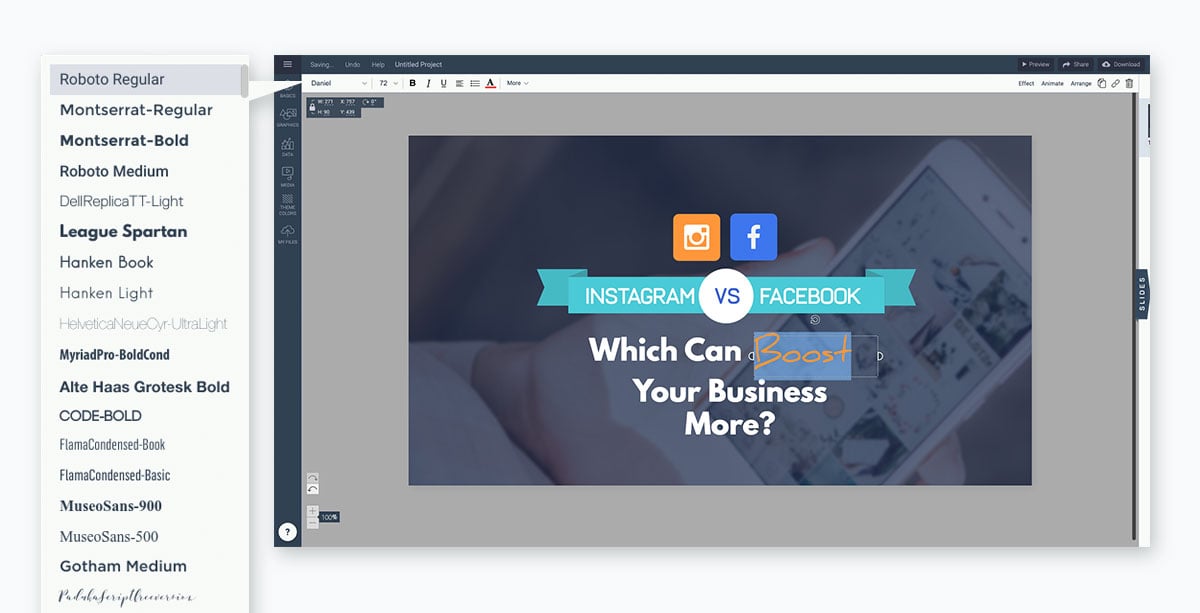
Stick para três fontes ou menos. Muitas fontes diferentes podem fazer seus slides parecerem desordenados. É melhor incorporar uma fonte para cabeçalhos, uma para cópia corporal e um possível terço para uma fonte com acento.
Se não encontrar a fonte desejada, também pode utilizar o Kit de Marca Visme para carregar e aceder às suas próprias fontes preferidas. Isto pode incluir as fontes da marca da sua empresa ou simplesmente uma favorita ou duas.
Ferramenta #4: Temas de Cor
Embora muitos dos temas e modelos de apresentação venham com um esquema de cores já estabelecido, absolutamente nada está definido em pedra. Você pode mudar a cor de cada item da sua apresentação para combinar com sua empresa ou seu tópico.
Uma grande ferramenta de apresentação que Visme tem são os temas de cor. Isto permite-lhe alterar o esquema de cores de toda a sua apresentação com um único clique.

Pode adicionar o esquema de cores da sua própria marca na secção Brand Kit do seu painel Visme para que possa aceder facilmente a eles mais tarde. Existe também uma secção para criar os seus próprios temas de cor a partir do zero.
Os temas de cor que criar irão aparecer no topo da lista e irão mudar as cores da sua apresentação para si sem ter de escolher que elementos individuais são de que cor.
Ferramenta #5: Ícones
Usar ícones na sua apresentação de negócios é uma óptima forma de visualizar o texto nos seus slides. Você não quer incluir apenas texto para o seu público acompanhar, então incorporar gráficos como auxílio visual é uma ótima maneira de tornar o seu conteúdo mais envolvente.
Em Visme, os usuários têm acesso a mais de 10.000 ícones com quatro estilos diferentes para escolher.
Desde que você queira se ater a um único estilo de ícone durante toda a sua apresentação, isso lhe dá uma maneira de diferenciar cada apresentação que você cria enquanto ainda tem toneladas de opções de ícones.
![]()
Acesso a milhares de ícones e gráficos de alta qualidade!
- Ícones vetoriais para apimentar qualquer design ou documento Visme
- Livre para usar, e ótimo para impressão ou web.
- Personalizar cores para atender às suas necessidades de design.
Cadastre-se. É gratuito.
Utilize estes ícones e gráficos de alta qualidade para ajudar a visualizar os pontos principais em sua próxima apresentação.
Ferramenta #6: Formas
Outra ótima maneira de adicionar alguns toques de design à sua apresentação é incorporando formas. Estes podem ser usados para enfatizar fotos e textos circundando-os ou para criar um design por eles mesmos.

Cheque abaixo o modelo do slide de apresentação. É um ótimo exemplo de como usar molduras circulares em torno de fotos pode ajudar a chamar a atenção para elas.

Aqui está outro modelo de apresentação de slides que incorpora formas no design.

Incorporar diferentes formas pode ajudar a adicionar profundidade à sua apresentação. Não é tudo texto, fotos e ícones. Em vez disso, há todo um aspecto de design para seus slides também.
Ferramenta #7: Stock Photos
Visme parceiros com Unsplash para trazer aos seus usuários uma enorme biblioteca de fotos de estoque grátis para incorporar em apresentações, infográficos, gráficos de mídia social e mais.
Embora você possa ter suas próprias fotos de sua equipe, negócios, produtos e serviços, ainda há muitas outras opções para incluir fotos de estoque em sua apresentação.

Você pode usar a barra de busca para encontrar exatamente o que você está procurando na biblioteca de fotos e facilmente arrastá-lo e soltá-lo em seu slide de apresentação.
Se você tiver um slide predefinido com as imagens que você quer mudar, clique na foto para ter a opção de substituí-la aparece na barra superior.
Existem muitas formas de utilizar as imagens de apresentação, por isso certifique-se de que navega pela biblioteca de fotografias para ver quais as opções disponíveis para utilizar nos seus próprios slides.
Ferramenta #8: Gráficos e Gráficos
Existem muitas opções diferentes de gráficos e gráficos disponíveis, desde gráficos de barras a gráficos de linhas e gráficos de tartes a gráficos de funil e muito mais.

Quer criar os seus próprios gráficos e gráficos?
- Carregar um ficheiro Excel ou sincronizar com dados ao vivo das folhas do Google
- Escolha a partir de 16+ tipos de gráficos, desde gráficos de barras e linhas até gráficos em pirâmide e Mekko
- Personalize qualquer coisa, desde fundos e colocação de etiquetas até estilo e cor da fonte
Cadastre-se. É gratuito.
O Graph Engine é a primeira opção disponível aos usuários quando você abre a guia Data no painel de design, dando a você 15 opções de gráficos e gráficos logo após o bat.
Você é capaz de inserir seus dados manualmente ou importar uma planilha do Excel ou Google e seu gráfico dinâmico será automaticamente atualizado para refleti-lo.
Mudar cores, nomear eixos e personalizar a legenda. Todos os gráficos e gráficos do Visme também podem ser animados para tornar sua apresentação ainda mais envolvente e criativa.
Ferramenta #9: Mapas
Se estiver falando de demografia ou compartilhando informações relativas a um local dentro da sua apresentação, considere adicionar em um mapa para visualizar a área.
O cartógrafo do Visme permite que você insira um mapa do mundo ou aponte qualquer localização no mundo, codificando áreas coloridas e criando uma visualização envolvente para sua audiência.

Definir uma cor global para o seu mapa e código de cores de áreas diferentes com base nas suas informações. Você pode esconder áreas no mapa ou mostrar apenas um país ou continente específico do mundo.
Ferramenta #10: Tabelas
Existem muitas razões para você precisar adicionar uma tabela à sua apresentação.
Pode criar uma agenda para o evento ou apresentação, criar uma tabela de preços ou mesmo incluir uma tabela de dados ao lado do gráfico que visualmente a representa.

É muito fácil adicionar uma tabela à sua apresentação em Visme. Você pode definir o número de linhas e colunas que sua tabela possui, mudar as cores das células, personalizar fontes e mais.
Ferramenta #11: Fluxogramas
Um fluxograma pode ajudá-lo a visualizar processos de negócio, cadeias de comando e muito mais. E Visme torna extremamente fácil personalizar um fluxograma pré-fabricado ou criar um inteiramente do zero.

Existem vários layouts de slides que incluem fluxogramas que você pode editar para se adequar ao seu conteúdo, mas na verdade é bastante divertido brincar com as formas e linhas para criar seu próprio fluxo.
Os elementos dos fluxogramas são totalmente personalizáveis para que você possa escolher contornos ou preencher formas, cantos ou bordas arredondadas em suas linhas, largura de linha e mais.
Ferramenta #12: Gráficos de Ícones
Um gráfico de ícones ou um array é uma forma de representar dados com ícones. Você pode usar isso para diferenciar entre o número de homens e mulheres, gatos e cães, etc., que se enquadram em diferentes categorias.
![]()
Embora a visualização do array venha automaticamente com dois ícones, você pode adicionar mais, mudar as cores, trocar os ícones com qualquer opção da nossa biblioteca e mais.
Ferramenta #13: Radials
Um contador radial, ou circular, é uma forma mais envolvente de representar números ou percentagens do que tê-los isolados no slide.
Existem muitos estilos diferentes para escolher no widget de dados Visme.

É possível personalizar as cores, o número, os valores máximo e mínimo e até mesmo se está visualizando uma percentagem ou apenas um número.
Você pode até adicionar ícones no centro do seu radial para visualizar melhor o que cada porcentagem está referenciando.
Ferramenta #14: Barras de Progresso
Quer dizer ao seu público quanto tempo ainda resta na apresentação? Adicione uma barra de progresso ao fundo de cada slide.
Pode também usar isto para mostrar o quão longe está a empresa na criação de produtos ou na recolha de fundos.

Em Visme, você pode escolher entre muitos estilos diferentes de barras de progresso, criando um novo visual e sensação em cada apresentação que você adicionar esta funcionalidade a.
Tool #15: Animação
Para tornar sua apresentação mais envolvente, considere adicionar animação aos elementos em seus slides. Isso os faz mover na tela e ajuda a captar a atenção do seu público.

Em Visme, você tem seis opções de animação:
- Voe da esquerda
- Voe da direita
- Voe de cima
- Fٖٖٖly de baixo
- Fade in
- Pop out
Só se deve lembrar que só se quer limitar a um tipo de animação por apresentação. Ter elementos voando de todas as direções diferentes não é uma boa aparência e pode facilmente sobrecarregar seu público.
Criar apresentações bonitas e animadas!
- Adicionar o seu próprio texto, imagens, cores e mais
- Adicionar botões interactivos, transições e animações
- Personalizar qualquer coisa para se adequar ao seu design e necessidades de conteúdo
Editar e Descarregar
Ferramenta #16: Transições
Sua transição é a forma como seus slides aparecem e desaparecem, e é uma ótima idéia dar a isto um pouco mais de brilho do que sua típica troca de slides.
Com Visme, você pode criar transições que não só movem o seu slide, mas cada um dos elementos simultaneamente. Basta clicar na engrenagem no canto direito dos slides para acessar as transições.

The Staggered Fade, Enter from Side, Enter from Bottom, Enter from Top e Zoom In transitions todos incluem transições de slides e elementos. Entretanto, se você quiser animar seus elementos separadamente, você pode escolher a transição Simple Fade ou Slide In.
Tool #17: Interactivity
Visme também oferece várias ótimas maneiras de tornar sua apresentação interativa.
Have Q&As, traga adereços, faça sua audiência levantar as mãos e muito mais. Você cria hiperlinks entre slides e até mesmo elementos de design para criar uma experiência única para seu público.

Esta é uma ótima maneira de fazer sua apresentação se destacar e envolver seu público, então certifique-se de manter algumas dessas idéias de interatividade em mente.
Ferramenta #18: Áudio e Vídeo
Adicionar uma narrativa de áudio, gravar uma locução para os seus slides, incorporar música de fundo ou mesmo incorporar um vídeo pode ser uma ótima maneira de aumentar o envolvimento na sua apresentação.
Você pode gravar áudio diretamente em Visme, incorporar links de vídeo ou incorporar qualquer outro tipo de conteúdo online diretamente nos seus slides de apresentação.

Isso também pode lhe dar uma pausa na apresentação durante sessões mais longas, quebrando a monotonia de sua audiência ouvindo a mesma coisa pela duração do tempo.
Procura do melhor software de apresentação para utilizar estas ferramentas?
Embora existam muitos softwares de apresentação por aí – como PowerPoint, Keynote, Beautiful.ai, Prezi, Canva e muito mais – Visme é o que tem todas estas melhores ferramentas de apresentação e muito mais. Utilize-as para criar uma apresentação pela qual os seus potenciais clientes e investidores se apaixonarão.
Cadastre-se hoje para uma conta Visme gratuita para começar, e veja todos os nossos modelos de apresentação para encontrar algo que você ama.
Deixe uma resposta